上一篇文章我们分享了一列数据转换成多列数据,文章链接:excel一列数据转换多行多列数据怎么操作? ,这篇我们分享一下多列数据转换成一列数据。
不知道大家遇到这种情况,会不会像下表一样,直接复制黏贴进行排列。这种方法如果在每列数据很多的情况下进行复制、黏贴会很麻烦也容易出错。
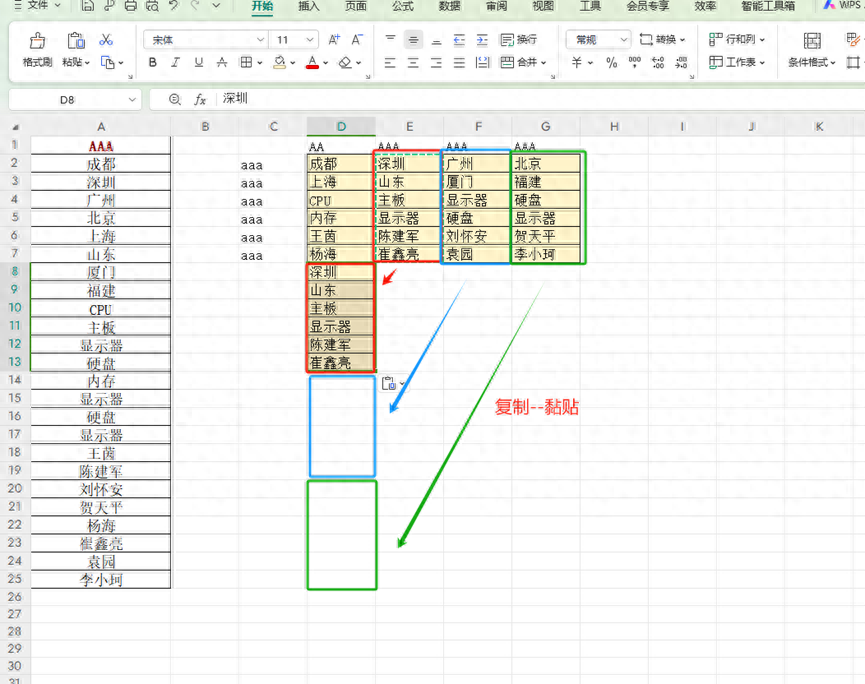
在每列数据很多的情况下,我们可以用非常简单的一个方法---“数据透视表”将这个问题解决。当然还有很多方法,这里我就分享一下数据透视表解决多列数据转换成一列数据问题。继续用上篇文章的数据表进行演示。
步骤:
1、先确定多列数据的横向和竖向有表头(此项很重要,少一个表头透视都不准确)
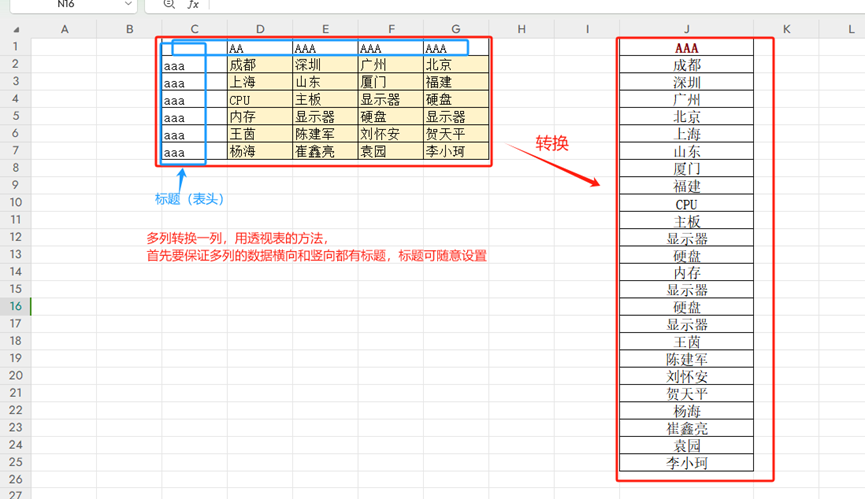
2、插入透视表,选择“使用多重合并计算区域”选项
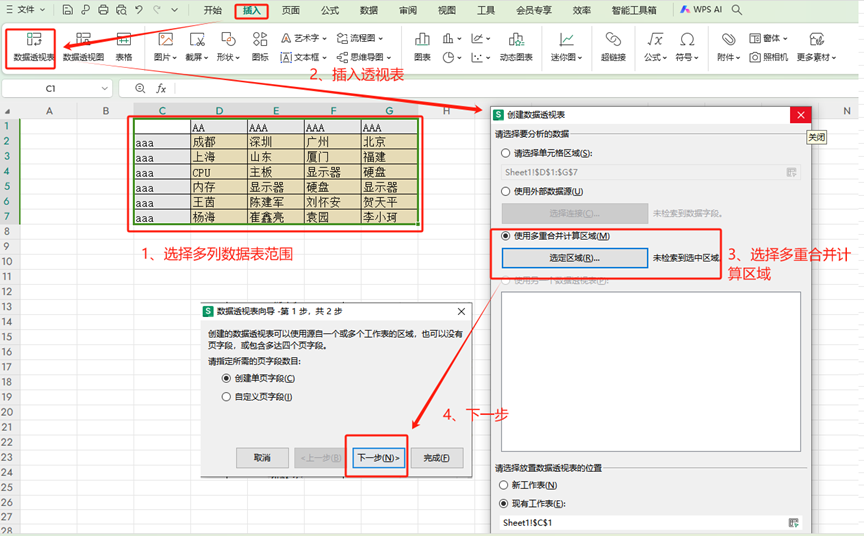
3、点击“使用多重合并计算区域”选项调处“数据透视表向导”对话框,选择合并计算区域范围(必须要包含表头的范围)并点击“添加”。完成合并计算区域范围设置
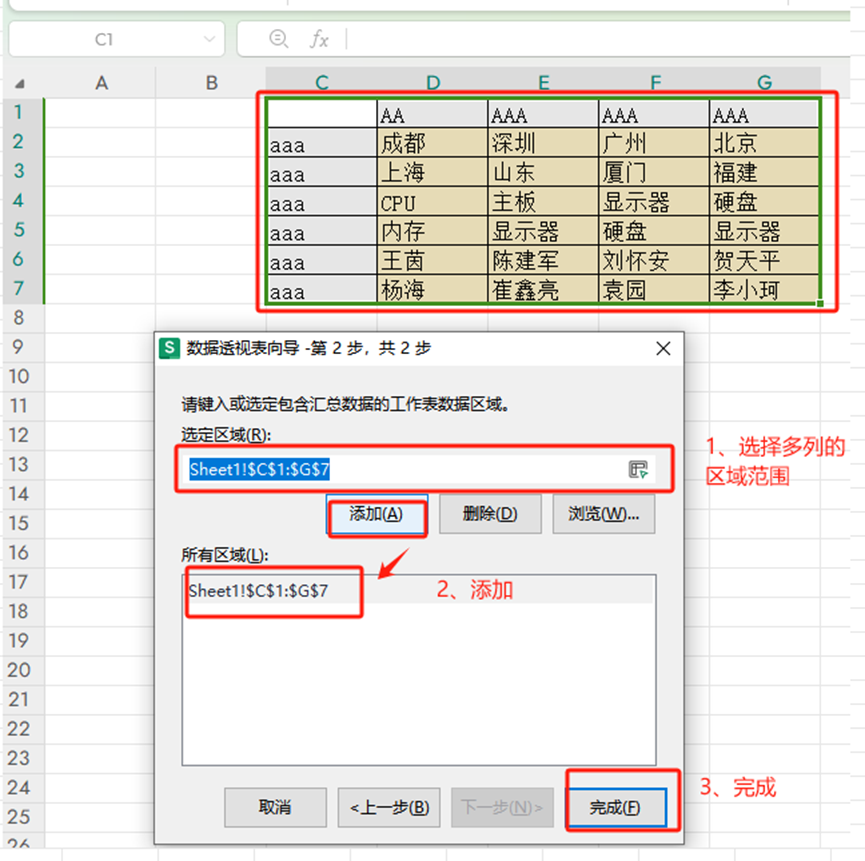
4、选择放置透视表的位置,(根据个人喜好,表格需求设置即可)

5、透视表完成后,发现没有出现所要的一列数据,怎么办?
我们用鼠标双击透视表“总计”单元格即可出现所需明细,可单独复制黏贴需要列进行数据编辑
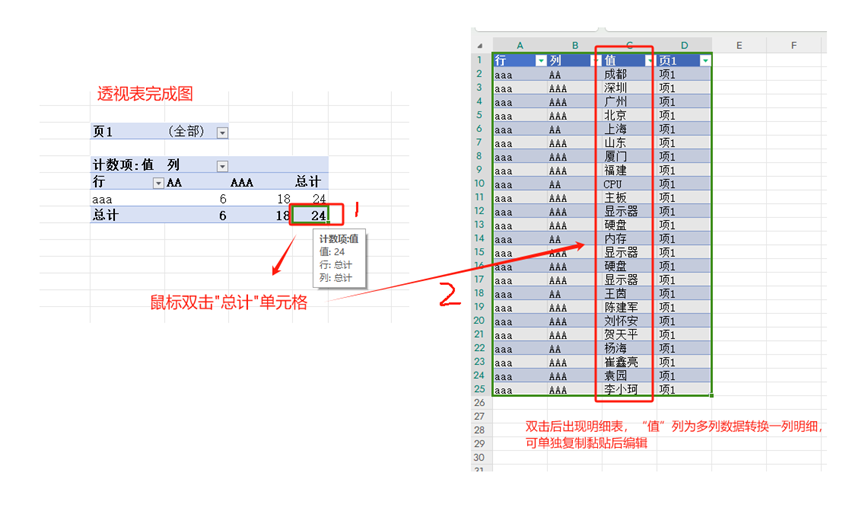
是不是很简单,大家快试试~


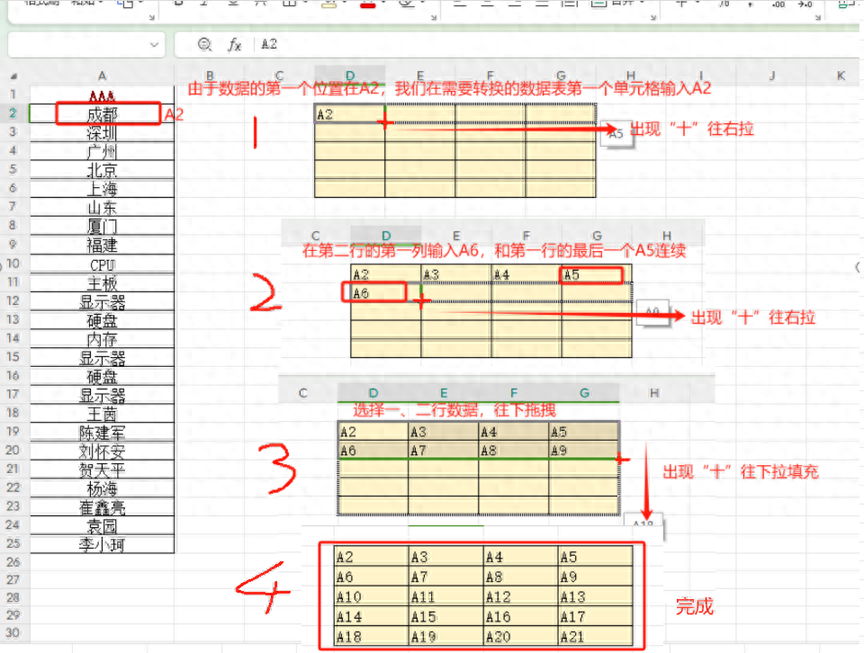
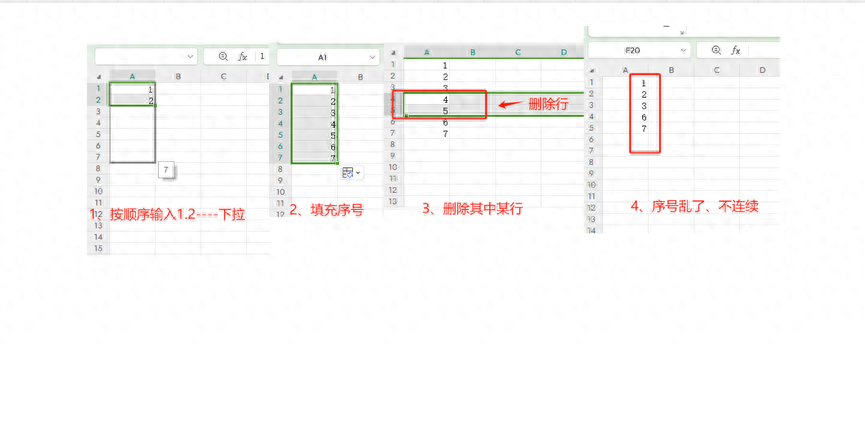


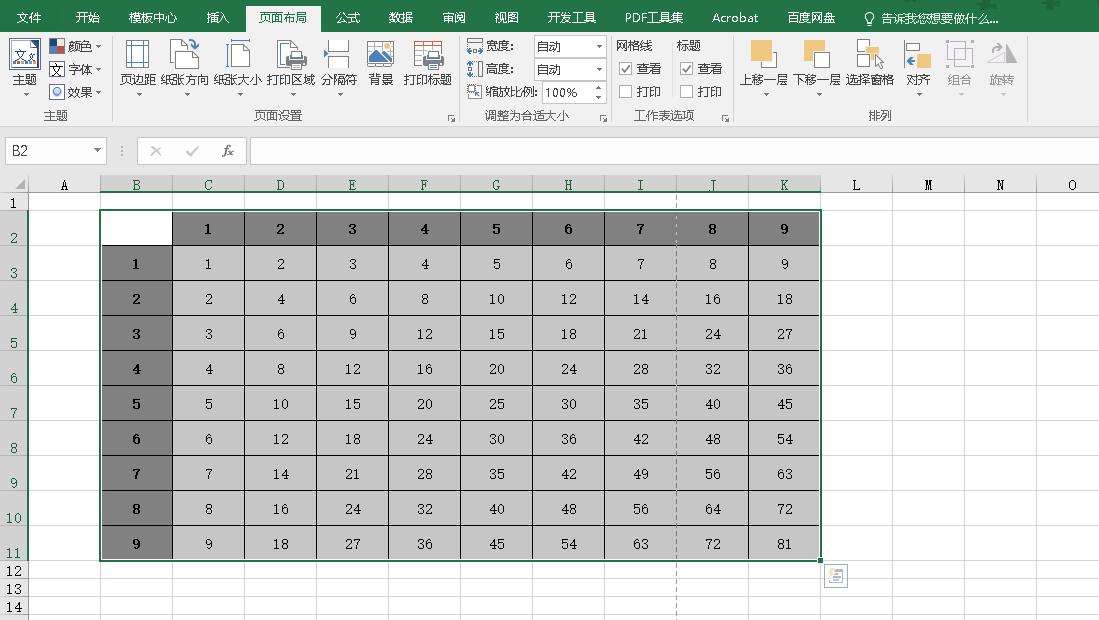
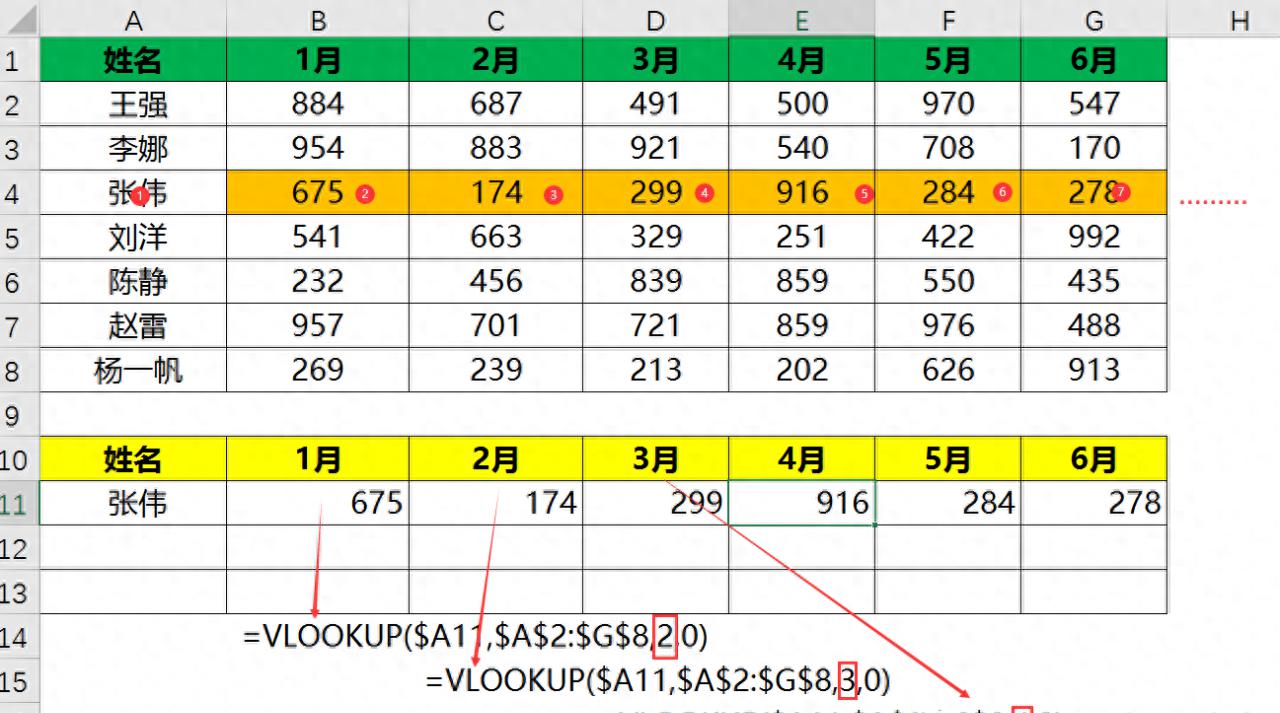
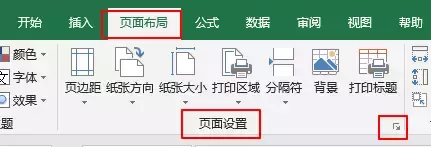
评论 (0)